Flutter 中渐变有三种:
- LinearGradient:线性渐变
- RadialGradient:放射状渐变
- SweepGradient:扇形渐变
看下原图,下面的渐变都是在此图基础上完成。
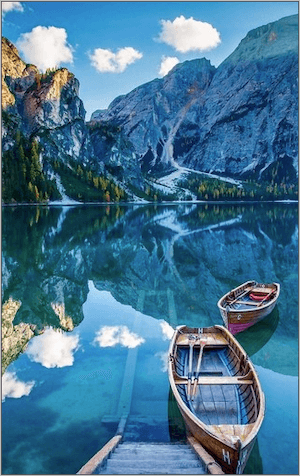
LinearGradient
给一张图片添加从上到下的线性渐变:
ShaderMask(
shaderCallback: (Rect bounds) {
return LinearGradient(
begin: Alignment.topCenter,
end: Alignment.bottomCenter,
colors: [Colors.red,Colors.blue,Colors.green],
).createShader(bounds);
},
blendMode: BlendMode.color,
child: Image.asset(
'assets/images/b.jpg',
fit: BoxFit.cover,
),
)
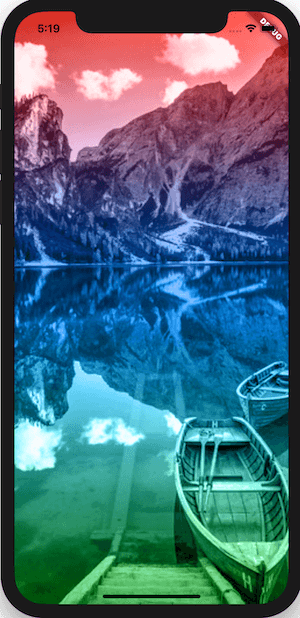
begin 和 end 表示渐变的方向,上面设置的方向是从顶部中间到底部中间。
color 表示渐变的颜色。
设置各个渐变色的结束点:
Color color = Colors.orange;
return ShaderMask(
shaderCallback: (Rect bounds) {
return LinearGradient(
begin: Alignment.topCenter,
end: Alignment.bottomCenter,
colors: [color,color,Colors.transparent,Colors.transparent,color,color],
stops: [0,.4,.41,.6,.61,1]
).createShader(bounds);
},
blendMode: BlendMode.color,
child: Image.asset(
'assets/images/b.jpg',
fit: BoxFit.cover,
),
);
stops 的个数要对应 color 。
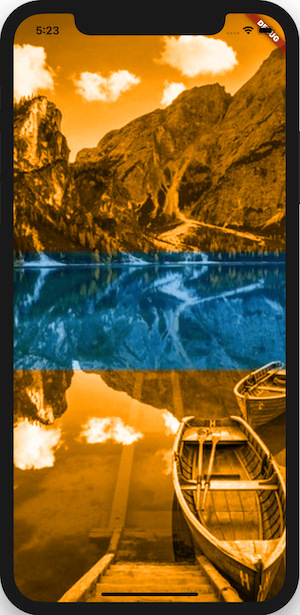
由于中间设置的渐变色为透明,所以中间是原图。
RadialGradient
RadialGradient 是放射状渐变。
ShaderMask(
shaderCallback: (Rect bounds) {
return RadialGradient(
radius: .5,
colors: <Color>[Colors.red, Colors.blue],
).createShader(bounds);
},
blendMode: BlendMode.color,
child: Image.asset(
'assets/images/b.jpg',
fit: BoxFit.cover,
),
)

实现中间显示圆形原图,其他地方有灰色蒙板:
ShaderMask(
shaderCallback: (Rect bounds) {
return RadialGradient(
radius: .6,
colors: <Color>[
Colors.transparent,
Colors.transparent,
Colors.grey.withOpacity(.7),
Colors.grey.withOpacity(.7)
],
stops: [0, .5, .5, 1],
).createShader(bounds);
},
blendMode: BlendMode.srcATop,
child: Image.asset(
'assets/images/b.jpg',
fit: BoxFit.cover,
),
)

SweepGradient
SweepGradient 扇形渐变效果。
ShaderMask(
shaderCallback: (Rect bounds) {
return SweepGradient(
colors: <Color>[
Colors.red,
Colors.blue
],
).createShader(bounds);
},
child: Image.asset(
'assets/images/b.jpg',
fit: BoxFit.cover,
),
)
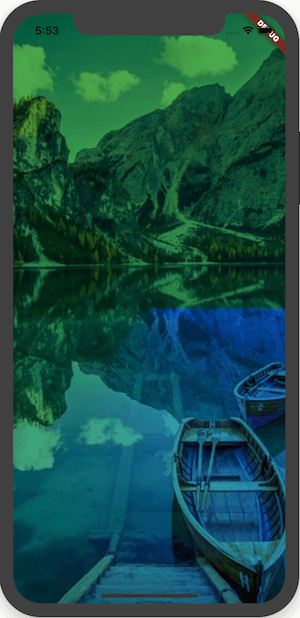
startAngle 和 endAngle 表示开始和结束角度。
绘制渐变圆环:
Container(
width: 200,
height: 200,
child: CustomPaint(
painter: _CircleProgressPaint(.5),
),
)
class _CircleProgressPaint extends CustomPainter {
final double progress;
_CircleProgressPaint(this.progress);
Paint _paint = Paint()
..style = PaintingStyle.stroke
..strokeWidth = 20;
@override
void paint(Canvas canvas, Size size) {
_paint.shader = ui.Gradient.sweep(
Offset(size.width / 2, size.height / 2), [Colors.red, Colors.yellow]);
canvas.drawArc(
Rect.fromLTWH(0, 0, size.width, size.height), 0, pi*2, false, _paint);
}
@override
bool shouldRepaint(CustomPainter oldDelegate) {
return true;
}
}

除了图片,可以给任何组件加入渐变效果,比如文字:
ShaderMask(
shaderCallback: (Rect bounds) {
return LinearGradient(
colors: <Color>[Colors.blue, Colors.red],
tileMode: TileMode.mirror,
).createShader(bounds);
},
blendMode: BlendMode.srcATop,
child: Center(
child: Text(
'老孟,一枚有态度的程序员',
style: TextStyle(fontSize: 24),
),
),
)

到此这篇关于浅谈Flutter 中渐变的高级用法(3种)的文章就介绍到这了,更多相关Flutter 渐变内容请搜索自学编程网以前的文章或继续浏览下面的相关文章希望大家以后多多支持自学编程网!

- 本文固定链接: https://zxbcw.cn/post/190157/
- 转载请注明:必须在正文中标注并保留原文链接
- QQ群: PHP高手阵营官方总群(344148542)
- QQ群: Yii2.0开发(304864863)
